Aujourd'hui, Netflix est devenu l’un des plus populaires site de streaming vidéo, car de nombreuses personnes y passent leur temps libre pour regarder des épisodes, films, tutoriels, etc. Afin de pouvoir admirer des vidéos intéressantes même sans connexion Internet, nous avons de temps en temps besoin de télécharger des vidéos Netflix. Ce tutoriel vous montre 4 façons efficaces pour télécharger des vidéos Netflix et les sauvegarder sur n’importe quel appareil.
Comment télécharger les séries et les films du catalogue Netflix sur votre PC ?
Avec l’abonnement de Netflix, vous pouvez télécharger directement vos séries et films préférés sur la plate-forme. Pour télécharger les vidéos Netflix avec succès, vous devez vous assurer que votre système d’exploitation est Windows 10 ou supérieure. Et alors, veuillez suivre les étapes suivantes pour réaliser le téléchargement direct.
Étape 1. Lancez d’abord l’application Netflix sur votre ordinateur. Sélectionnez dans le menu « Mes vidéos » puis, cliquez sur « trouver des vidéos à télécharger ».
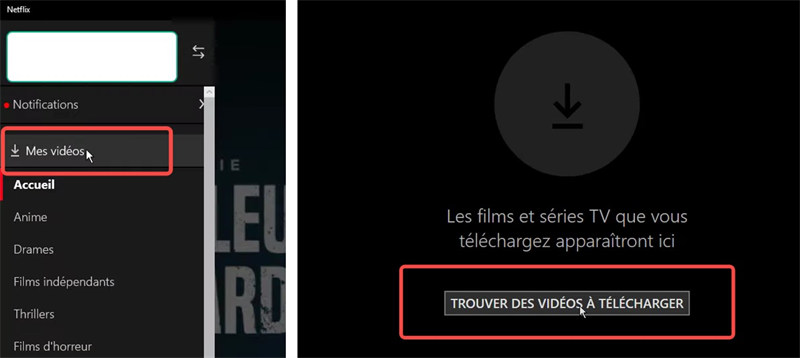
Étape 2. Vous voyez alors nombreux vidéos que vous avez le droit de télécharger. Choisissez maintenant la vidéo que vous voulez obtenir. Nous prenons ici « Friends » comme exemple.
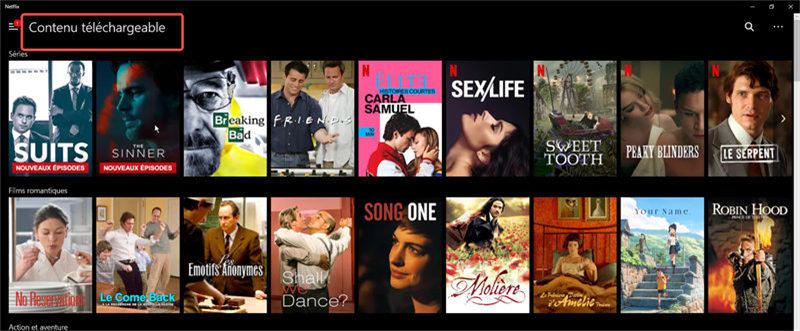
Étape 3. Choisissez « Friends », cliquez sur le bouton de téléchargement de l’épisode, vous pouvez démarrer le téléchargement.
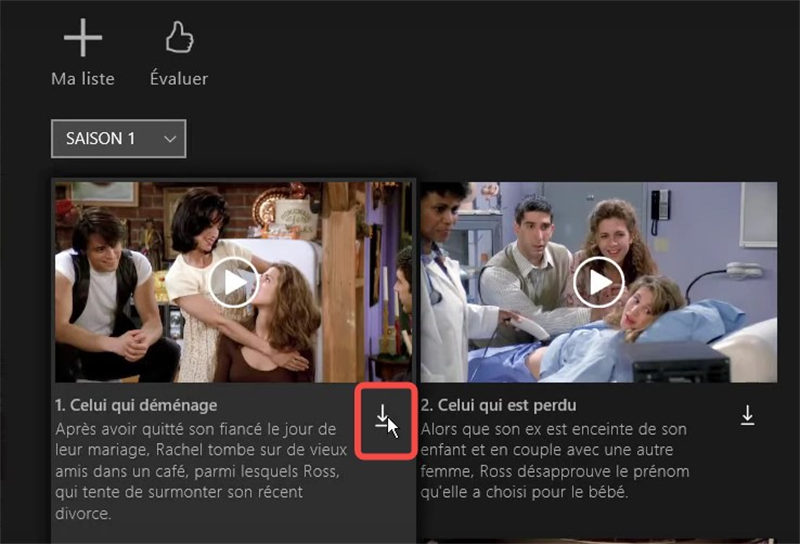
Remarque : Même cette façon est bien pratique et facile, mais les vidéos téléchargées ne sont pas disponibles éternellement, Netflix ne vous sauvegardent que ces vidéos pour une période de temps relativement court. Il va vous avertir 7 jours avant que les vidéos téléchargées soient disparues.
Recommandation : 3 outils puissants pour télécharger des vidéos Netflix sur PC
Afin de sauvegarder les vidéos Netflix éternellement ou pour une période de temps assez longue, vous pouvez chercher l’aide aux outils professionnels qui sont faits pour télécharger des vidéos sur les sites de streaming vidéo. Ici, nous vous présenter 3 programmes puissants. Lisez bien le contenu suivant pour sélectionner votre outil préféré.
1. Inovideo
Le premier outil que vous ne devriez pas rater est Inovideo, c’est un logiciel intelligent qui vous permet de télécharger n'importe quelle vidéo Netflix sur votre ordinateur Mac/Windows pour les sauvegarder et regarder dans tous les appareils à votre guise.
Voilà ses fonctionnalités principales pour faciliter le téléchargement des vidéos :
Vitesse rapide de téléchargement avec une qualité originale des vidéos.
Possibilité de télécharger plusieurs résolutions de vidéos, telles que 8K, 4K, 1080P et 720P.
Compatible avec la plupart des sites Web de partage de vidéos populaires, y compris Facebook, YouTube, Vimeo, Twitter, etc.
Sauvegarde des vidéos d'Internet sous le format MP4 et MP3.
Téléchargement en lot.
Ce logiciel peut certainement répondre à votre besoin, vous pouvez télécharger et lancer le programme sur votre ordinateur, puis, consultez ensuite le guide suivant pour commencer un téléchargement.
Étape 1. Copier et coller l'URL de la vidéo Netflix
Tout d'abord, lancez l'application Netflix et trouvez la vidéo que vous souhaitez télécharger. Ensuite, copier l'URL et revenez sur Inovideo, collez l'URL dans la barre sur l'interface principale et cliquez sur le bouton « Analyser ».
Remarque : Inovideo vous sélectionne un dossier de destination par défaut. Si vous voulez personnaliser le chemin de sortie, n'oubliez pas de le modifier avant l'analyse de la vidéo.
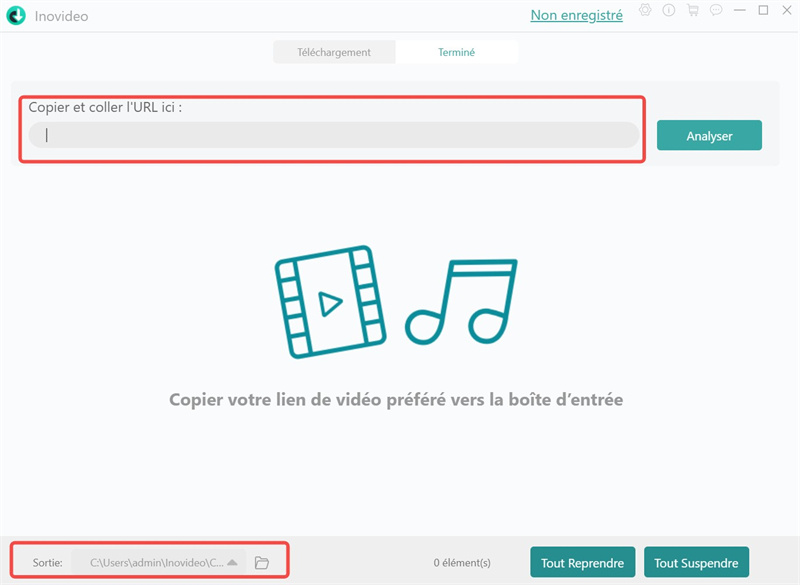
Étape 2. Choisissez le format de sortie et la résolution vidéo
Après l'analyse très rapide, vous pouvez choisir le format de sortie sur la fenêtre pop-up. Le logiciel vous offre deux formats à choisir : MP4 comme vidéo et MP3 comme audio. C'est aussi possible de garder la qualité originale de la vidéo Netflix ou la télécharger en taille diminuée.
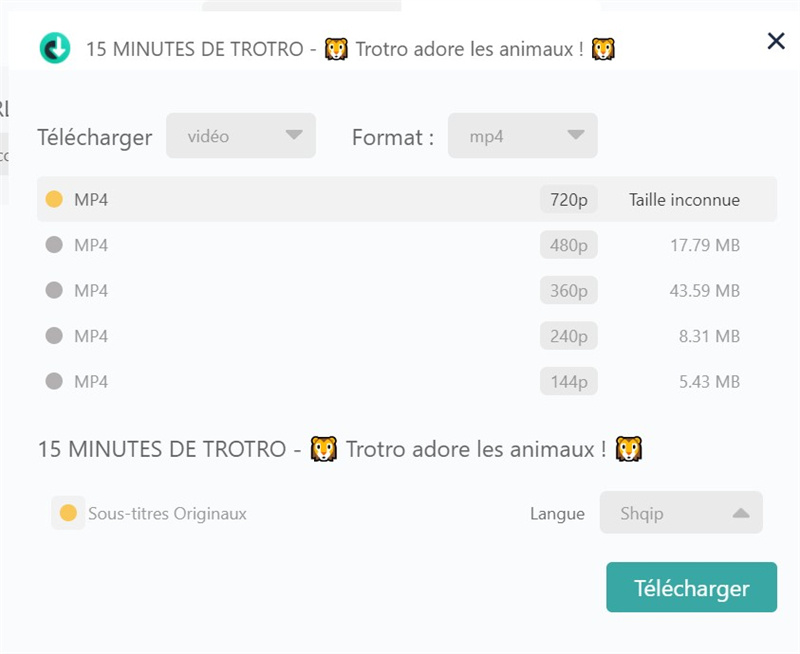
Étape 3. Démarrez le téléchargement
Enfin, veuillez cliquer sur le bouton « Télécharger » pour démarrer le téléchargement. Vous êtes capable de télécharger en même temps les sous-titres de cette vidéo.
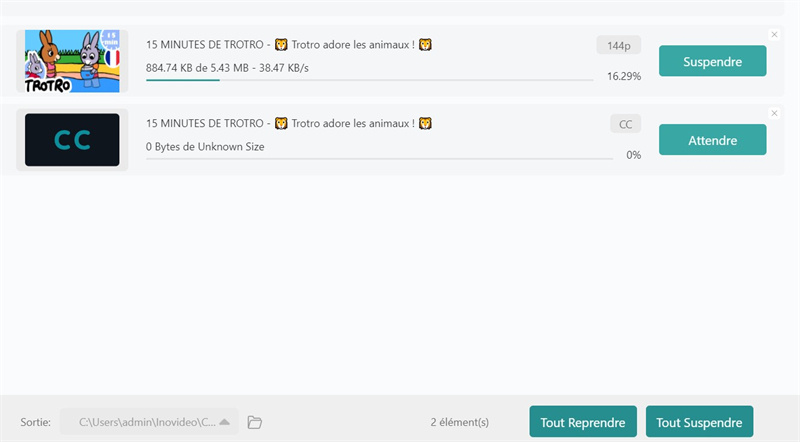
Une fois le téléchargement terminé, vous pouvez trouver les vidéos téléchargées en cliquant sur « Terminé ».
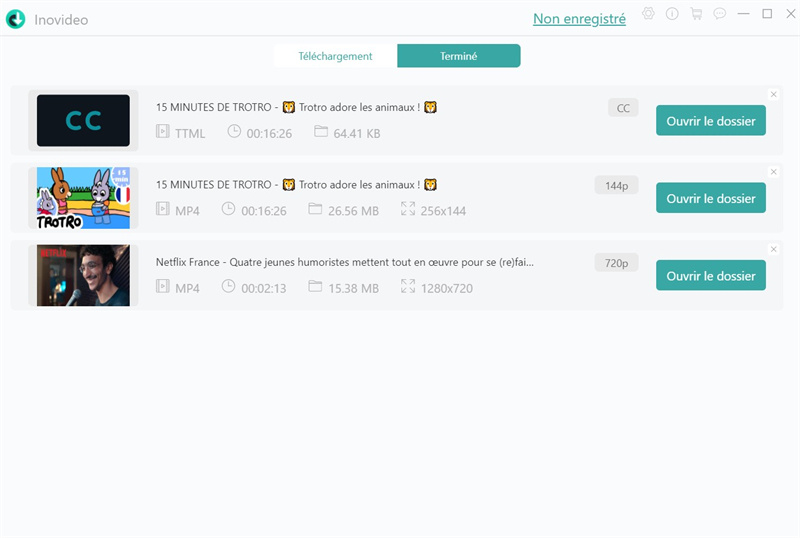
2. VideoSolo Enregistreur d'écran
Afin de sauvegarder des vidéos à partir de Netflix pour les regarder hors ligne, il existe une autre astuce : utiliser un outil pour enregistrer des vidéos. Pas de limitation de téléchargement, pas d'opérations complexes, le logiciel VideoSolo Enregistreur d'écran vous permet d'enregistrer facilement une vidéo France TV sur votre PC. Veuillez consulter maintenant le tutoriel suivant pour voir comment le faire.
Étape 1. Choisissez votre vidéo préférée sur France TV et fixer la zone d'enregistrement
Après avoir installé VideoSolo Enregistreur d'écran sur votre PC. Allez sur la page de votre vidéo préférée sur Netflix. Puis, lancez le logiciel. Cliquez sur « Enregistreur Vidéo » sur l'interface principale et ajustez la zone d'enregistrement comme vous voulez.
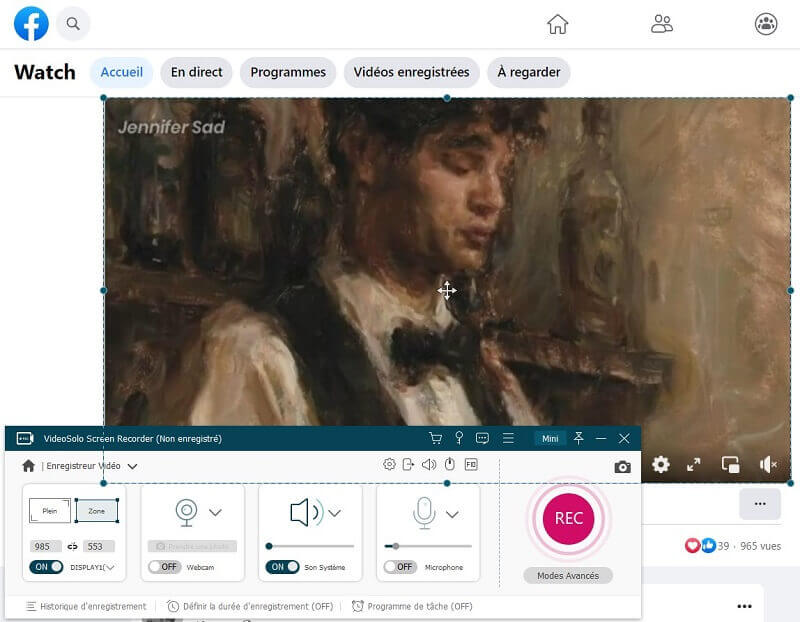
Étape 2. Définissez les préférences d'enregistrement
Avant l'enregistrement, veuillez cliquer sur « Menu » > « Préférence » et vous pourrez ajuster le format et la résolution de sortie vidéo ainsi que d'autres paramètres.
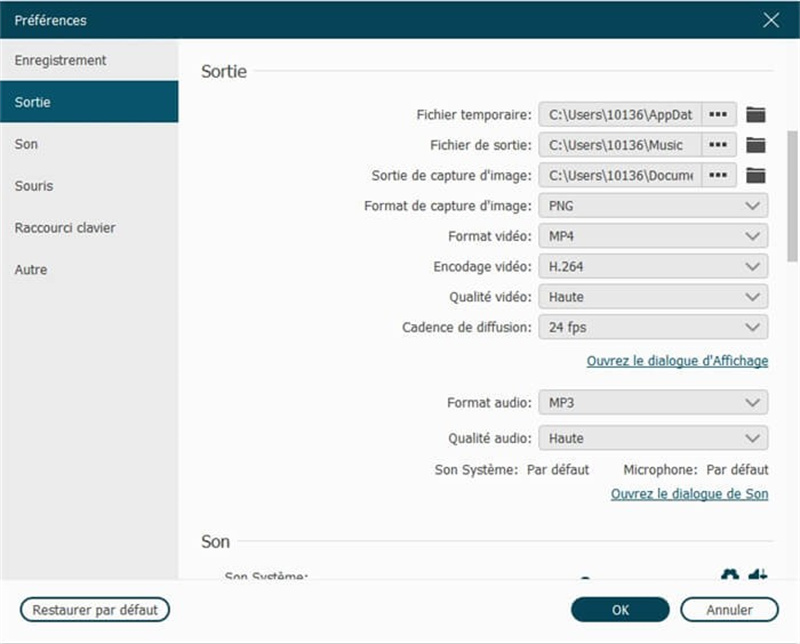
Étape 3. Démarrez l'enregistrement d'une vidéo Netflix
Lorsque vous avez sélectionné tous les paramètres selon vos besoins, cliquez sur le bouton « REC » pour démarrer l'enregistrement. Et pour arrêter l'enregistrement, veuillez cliquez sur le carré rouge.
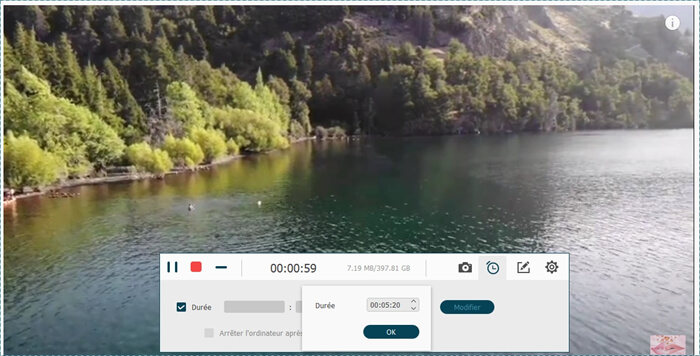
Étape 4. Prévisualisez la vidéo enregistrée et la sauvegarder sur votre PC
Après l'enregistrement, vous pouvez d'abord prévisualiser la vidéo enregistrée. Avec les fonctionnalités intéressantes de VideoSolo Enregistreur d'écran, vous êtes autorisé à faire un coupage ou à capturer des photos de votre vidéo. Enfin, cliquez sur « Enregistrer » dans le coin inférieur droit pour sauvegarder la vidéo sur votre PC.
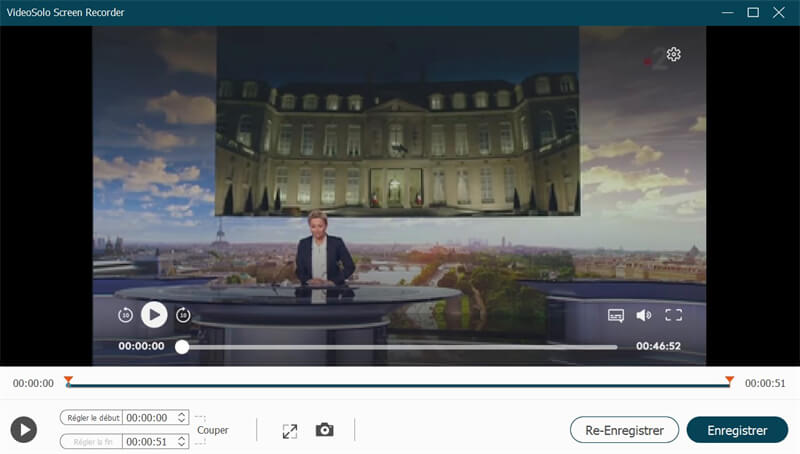
3. NoteBurner
Si les deux programmes mentionnés ci-dessus ne peut pas répondre à votre besoin, vous pouvez essayer NoteBurner Netflix Video Downloader. C’est un téléchargeur professionnel qui permet aux utilisateurs de Netflix de télécharger des films et des émissions de télévision en MP4 à une vitesse rapide avec des pistes et des sous-titres conservés. Ce programme prend également en charge le téléchargement de vidéos Netflix en qualité HD (720P /1080P).
Pour commencer le téléchargement des vidéos, veuillez suivre les étapes suivantes.
Étape 1. Lancez le programme puis recherchez des vidéos Netflix
Veuillez télécharger et lancer le logiciel sur votre ordinateur. Alors, recherchez la vidéo Netflix que vous voulez télécharger puis collez le lien dans la barre de recherche sur l’interface principale de ce programme.
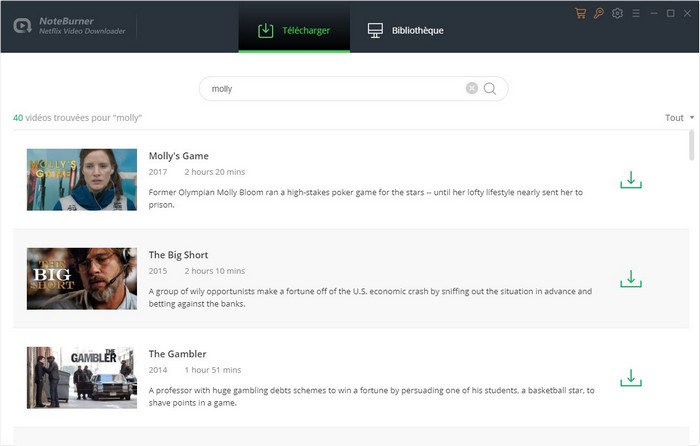
Étape 2. Choisissez le format et la qualité de sortie
NoteBurner Netflix Video Downloader vous permet de sélectionner le format et la qualité de sortie avant le téléchargement. Cliquez simplement sur l'icône de démarrage du téléchargement, et vous pouvez faire les choix sur la fenêtre pop-up.
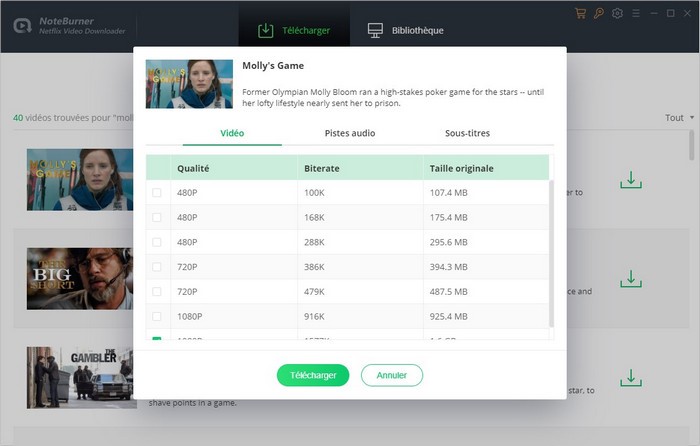
Étape 3. Téléchargez des vidéos Netflix
Cliquez sur l'icône de téléchargement pour commencer à télécharger les vidéos Netflix dans le dossier de sortie que vous avez sélectionné à l'étape précédente.
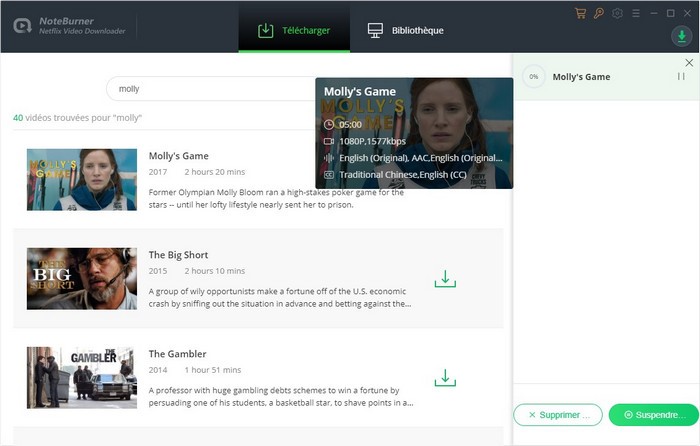
Conclusion
Voilà ce sont 4 moyens faciles pour télécharger des vidéos Netflix et les regarder hors ligne à tout moment. Comme le téléchargement direct sur la plate-forme ne peut pas vous sauvegarder les vidéos téléchargées éternellement, vous ferez mieux de chercher l’aide d’un outil tiers pour réaliser le téléchargement de vos films préférés Netflix. Les trois programmes mentionnés ci-dessus sont tous bien professionnels, en choisissez un pour profiter des vodéos Netflix sans limitation Internet dès maintenant.
